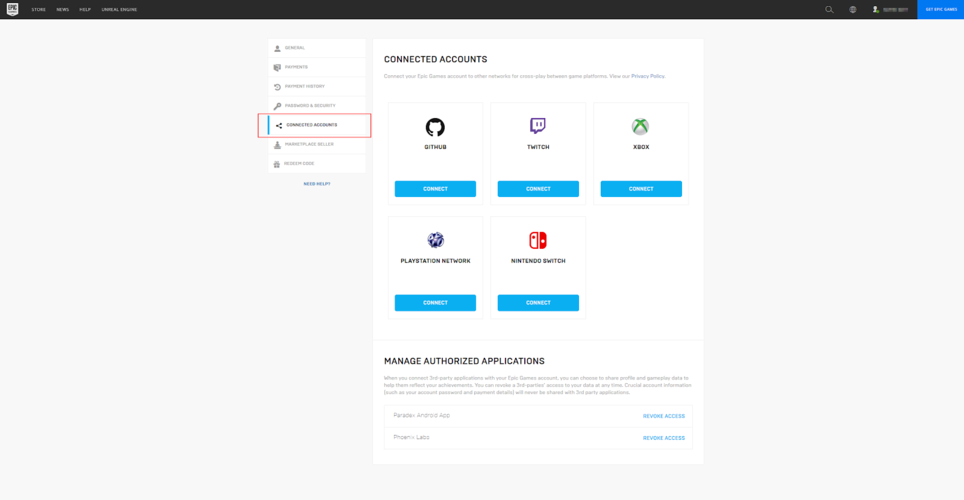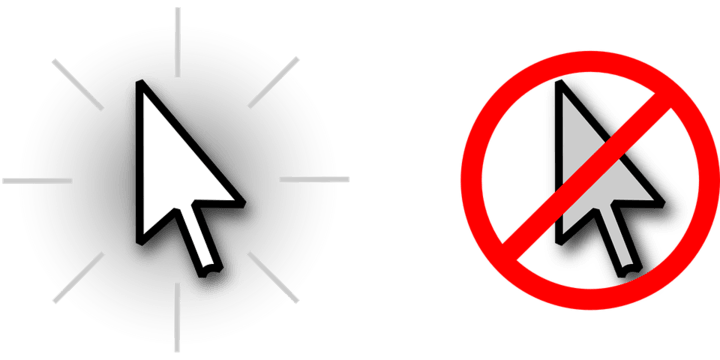
Šī programmatūra novērsīs izplatītākās datora kļūdas, pasargās jūs no failu zaudēšanas, ļaunprātīgas programmatūras, aparatūras kļūmes un optimizēs datoru maksimālai veiktspējai. Labojiet datora problēmas un noņemiet vīrusus tagad, veicot 3 vienkāršas darbības:
- Lejupielādējiet Restoro datoru labošanas rīku kas nāk ar patentēto tehnoloģiju (patents pieejams šeit).
- Klikšķis Sāciet skenēšanu lai atrastu Windows problēmas, kas varētu radīt problēmas ar datoru.
- Klikšķis Labot visu lai novērstu problēmas, kas ietekmē datora drošību un veiktspēju
- Restoro ir lejupielādējis 0 lasītāji šomēnes.
Windows iekšienē ir daudz problēmu un kļūdu 10 un Windows 8.1, un viens no viskaitinošākajiem ir saistīts ar jūsu kursoru lēcienu ikreiz, kad kaut ko rakstāt. Acīmredzot šī problēma skar arī Windows 7 un Windows 10 lietotājus, taču šķiet, ka visvairāk tiek ietekmēti Windows 8.1 īpašnieki.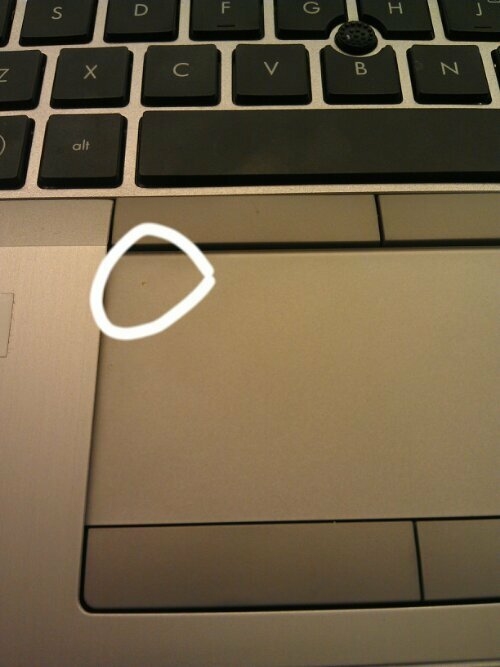
Kaitinoša problēma ar jūsu peles kursors lec apkārt
Lasīt arī: Booking.com Windows 8 lietotne iegūst daudz jaunu iespēju
Vienkāršākais un noderīgākais risinājums būtu tikai pārliecināties, ka nejauši to nepieskarties, taču tas nav tik vienkārši jo, rakstot, jūsu plaukstām būs tendence pazemināties un tādējādi jūs neizbēgami vēlreiz pieskaraties skārienpaliktnim. Man šī problēma ir bijusi dažus labus mēnešus, un, kad es beidzot nolēmu, ka es stāvu pārāk tuvu datoram, es nopirku bezvadu tastatūra un pele un tas ir apturējis manu problēmu. Turklāt tas ir palīdzējis mazināt dažas manas muguras sāpes.
Kā novērst problēmas ar kursora lēcienu operētājsistēmā Windows 10?
Bet, ja jūs nemeklējat tādu risinājumu kā es runāju, jums ir jālasa tālāk. Ja jums pieder Lenovo kabriolets Windows 10, 8.1 ierīcē, iespējams, vēlēsities paskatieties šeit gadījumā, ja rodas līdzīgas problēmas. Tagad atgriezīsimies pie mūsu problēmas - ja jūs neizmantojat skārienpaliktni un ja jums ir pele, varbūt vislabākā ideja būtu to uz laiku atspējot, tādā veidā jūs būsiet pārliecināts, ka nekādi nevarat to pieskarties.
Tomēr, ja vēlaties, lai skārienpaliktnis darbotos, jums ir jādodas uz priekšu un jāpārbauda, vai jūsu peles rādītājs ir kārtībā, rīkojoties šādi: Vadības panelis-> aparatūra un skaņa-> ierīces-> pele-> rādītāja īpašības. Tur izvēlieties cilni Rādītāja opcijas un pēc tam noņemiet atzīmi no izvēles rūtiņasSlēpt rādītāju rakstīšanas laikā”Izvēles rūtiņa, un viss! Ja viss ir kārtībā, vienkārši pārliecinieties, vai esat iegādājies jaunākos skārienpaliktņa draiverus, dodieties uz Synaptics, jo šī ir lielākā programmatūra.
Lasīt arī: Windows 8 medicīnas lietotnes: labāko izvēle
Pēdējais risinājums, visticamāk, ir arī labākais risinājums, tas ir, ja jums joprojām ir kaitinošas problēmas. Viss, kas jums jādara, ir lejupielādēt programmatūru, kas ir absolūti bezmaksas un griežas ap ļoti vienkāršs, tomēr ļoti noderīgs jēdziens - tas automātiski atspējo klēpjdatora skārienpaliktni, kamēr esat rakstot tekstu. Tātad, tur jums tas ir, bez problēmām un iestatījumiem, vienkārši instalējiet šo niecīgo kniebienu un viss ir gatavs!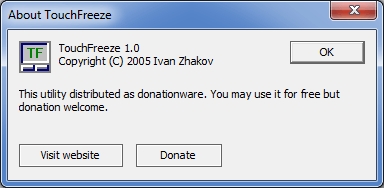
Nokaitināts, kad rakstāt dokumentu, un nejauši ar plaukstu notīriet skārienpaliktni, mainot kursora pozīciju dokumentā vai nejauši noklikšķinot uz opcijas. TouchFreeze ir vienkārša Windows lietderība, lai atrisinātu šo problēmu. Rakstot tekstu, tas automātiski atspējo skārienpaliktni.
Pēc tam, kad būsit lejupielādējis un instalējis TouchFreez (saite beigās), tas klusi sēdēs sistēmas teknē un gandrīz neko neizņems no jūsu procesora vai atmiņas. Informējiet mani, vai tas ir palīdzējis atrisināt jūsu kaitinošās problēmas, atstājot savu komentāru laukā no apakšas.
Lejupielādējiet TouchFreeze operētājsistēmai Windows 8, Windows 8.1
Dažādas kursora problēmas operētājsistēmā Windows 10, 8.1
Kursora lekt nav vienīgā problēma, kas jums varētu rasties operētājsistēmā Windows 10, 8.1. Jums var būt arī kursori, kas atlasa visu, pazūd, melns ekrāns tikai ar kursoru un daudzi citi jautājumi. Ja jums rodas dažas no šīm problēmām, mēs esam sagatavojuši jums labojumu sarakstu. Šeit tie ir:
- 2018. gada labojums: kursors sasalst, pārlec vai pazūd operētājsistēmā Windows 10, 8 vai 7
- 2018. gada labojums: Windows 10 melnais ekrāns ar kursoru
- Labojums: Peles kursors pazuda operētājsistēmā Windows 10
- Labojums: Windows 10 kursors atlasa visu
- Vai jūsu pele pārvietojas nepareizi? Šeit ir 5 risinājumi, kā to novērst
 Vai jums joprojām ir problēmas?Labojiet tos ar šo rīku:
Vai jums joprojām ir problēmas?Labojiet tos ar šo rīku:
- Lejupielādējiet šo datora labošanas rīku novērtēts kā lielisks vietnē TrustPilot.com (lejupielāde sākas šajā lapā).
- Klikšķis Sāciet skenēšanu lai atrastu Windows problēmas, kas varētu radīt problēmas ar datoru.
- Klikšķis Labot visu lai novērstu problēmas ar patentēto tehnoloģiju (Ekskluzīva atlaide mūsu lasītājiem).
Restoro ir lejupielādējis 0 lasītāji šomēnes.